ubuntuに基づいてDiscuzフォーラムを構築する
LAMP環境を準備する
LAMPは、Linux、Apache、[MySQL](https://cloud.tencent.com/product/cdb?from=10680)、およびPHPの略語であり、Discuzフォーラムシステムが依存する基本的なオペレーティング環境です。まず、LAMP環境を準備しましょう。
Apache2をインストールします
ubuntuはApache2をインストールする必要があり、apt-getを使用してApache2をインストールします。
sudo apt-get install apache2 -y

インストール後、ラボのIPアドレスhttp://123.207.9.240にアクセスして、apache2が正常にインストールされたことを示すapacheインターフェイスを表示できます。
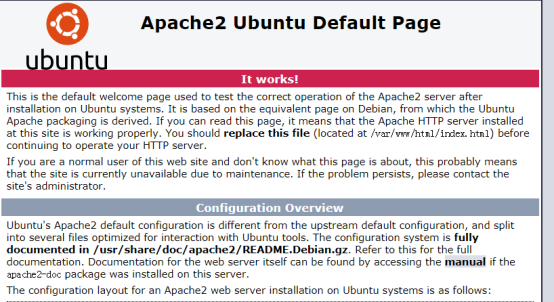
PHPコンポーネントをインストールする
apt-getにはphp7.0があるので、php7.0を直接インストールできます。
sudo apt-get install php7.0 -y
php関連のコンポーネントをインストールします。
sudo apt-get install libapache2-mod-php7.0
Apacheサービスを再起動します。
sudo /etc/init.d/apache2 restart
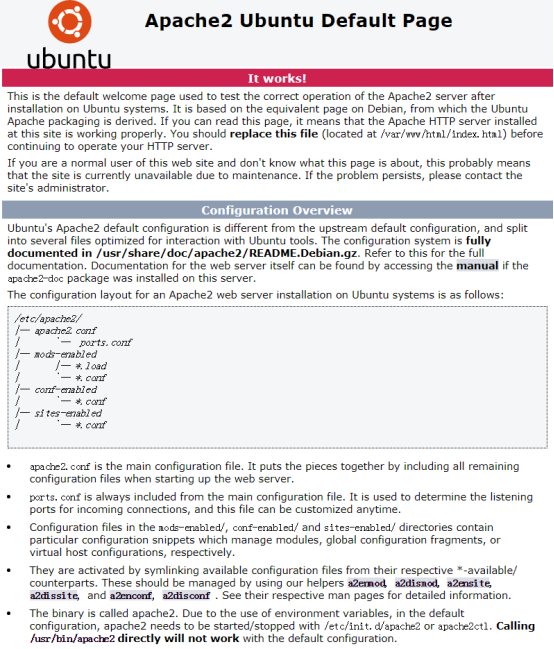
PHPコンポーネントをインストールする
apt-getにはphp7.0があるので、php7.0を直接インストールできます。
sudo apt-get install php7.0 -y

php関連のコンポーネントをインストールします。
sudo apt-get install libapache2-mod-php7.0
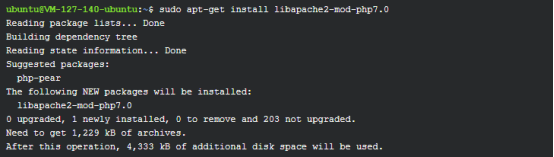
Apacheサービスを再起動します。
sudo /etc/init.d/apache2 restart

PHPコンポーネントをインストールする
apt-getにはphp7.0があるので、php7.0を直接インストールできます。
sudo apt-get install php7.0 -y
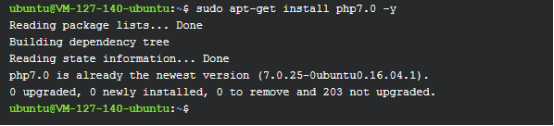
php関連のコンポーネントをインストールします。
sudo apt-get install libapache2-mod-php7.0
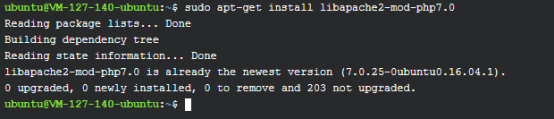
Apacheサービスを再起動します。
sudo /etc/init.d/apache2 restart

MySQLサービスをインストールする
MySQLサービスをインストールします。MySQLのインストール中に、コンソールからMySQLパスワードの入力を求められます。パスワードを2回入力し、入力したパスワードを覚えておく必要があります。これは、以降のインストール手順で使用されます。
sudo apt-get install mysql-server -y

パスワードは2回入力する必要があることに注意してください
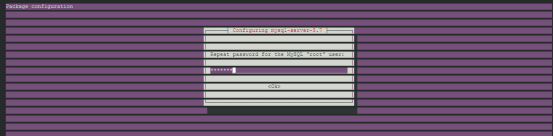
phpMySQL関連コンポーネントをインストールします。
sudo apt-get install php7.0-mysql
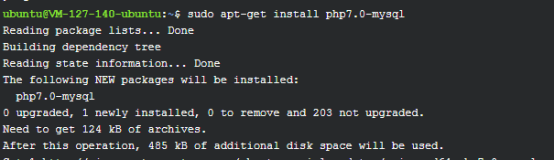
MySQLサービスを再起動します
sudo service mysql restart

phpmyadminをインストールします
apt-getを使用してphpmyadminをインストールします。インストールプロセス中に、プロンプトに従ってapache2を選択し、プロンプトに従ってデータベース名とphpmyadminパスワードを入力する必要があります。
sudo apt-get install phpmyadmin -y

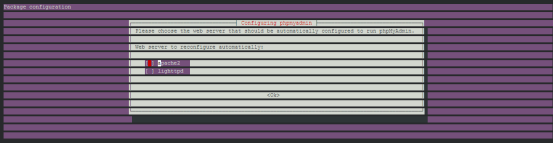
プロンプトに従います
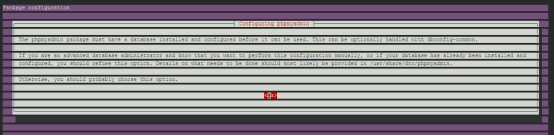
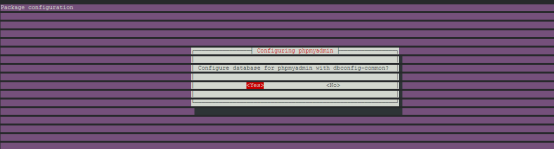
データベース名とphpmyadminパスワードを設定します
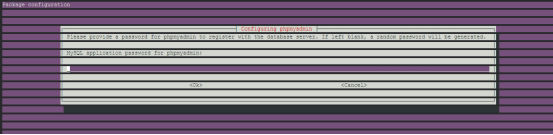
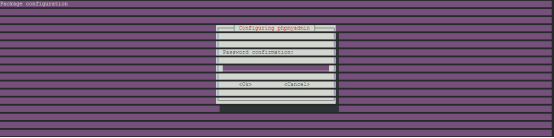
Discuzをインストールして構成します
Discuzをインストールする
Discuz圧縮パッケージをダウンロードする必要があります。
wget 'http://download.comsenz.com/DiscuzX/3.3/Discuz_X3.3_SC_UTF8.zip'

圧縮されたパッケージを解凍するには、解凍をインストールする必要があります。
sudo apt-get install unzip
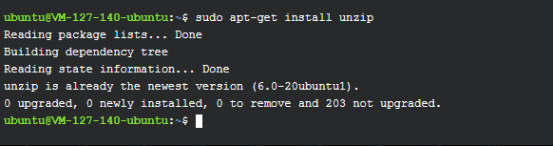
ダウンロードが完了したら、圧縮パッケージを解凍します
sudo unzip Discuz_X3.3_SC_UTF8.zip
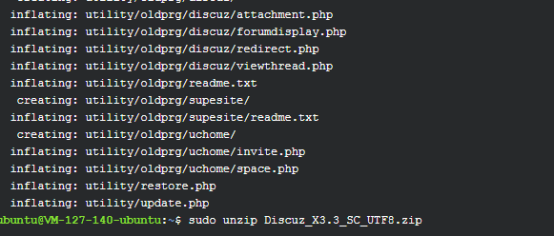
解凍すると、アップロードフォルダにdiscuzのソースコードが表示されます。
Discuzを構成する
PHPはデフォルトで/ var / www / html /フォルダーにアクセスするため、アップロードフォルダー内のすべてのファイルを/ var / www / html /フォルダーにコピーする必要があります。
sudo mv upload/* /var/www/html/
ディレクトリをphpがアクセスするフォルダに変更します。
cd /var/www/html/
config、data、uc_server / data /、uc_client / data / cacheのディレクトリ権限を変更します。
sudo chmod -R 777 config/ data/ uc_server/data/ uc_client/data/cache/

index.htmlにapacheを指定します
sudo mv /var/www/html/index.html /var/www/html/index~.html

Apacheサービスを再起動します。
sudo /etc/init.d/apache2 restart

ドメイン名と証明書を準備する
[ ドメイン登録](https://dnspod.cloud.tencent.com/?from=qcloudProductDns)
ドメイン名をまだお持ちでない場合は、Tencent Cloudで購入できます。プロセスについては、以下のビデオを参照してください。
https://v.qq.com/x/page/p05077pwelw.html
[ ドメイン名の解決](https://cloud.tencent.com/product/cns?from=10680)
ドメイン名を購入した後、ドメイン名を実験用クラウドホストに解決する必要があります。実験用クラウドホストのIPは次のとおりです。
123.207.9.240
Tencent Cloudで購入したドメイン名については、コンソールに解像度レコードを追加できます。プロセスについては、次のビデオを参照してください。
https://v.qq.com/x/page/t0507ps9kxo.html
解決後、ドメイン名の設定が有効になるまで少し時間がかかります。pingコマンドを使用して、ドメイン名が有効かどうかを確認してください。
、といった:
ping www.yourdomain.com

pingコマンドによって返される情報に、設定した解決済みのIPアドレスが含まれている場合、解決は成功しています。
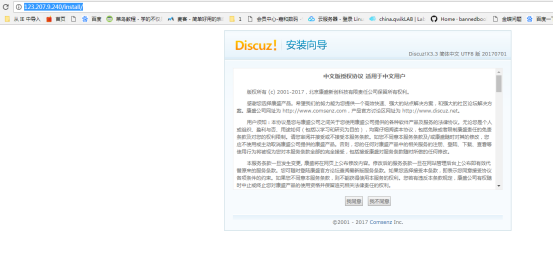
この実験はTencentCloud Labから取得され、ラボの内容に応じて手動で行われます。
現在、一部のソースでは期限切れの問題が発生している可能性があり、クラウド+ Q&Aに追加できます。
Recommended Posts